iphone如何清理qq的缓存 iPhone苹果手机清理QQ内存步骤
iPhone手机用户在使用QQ应用时,经常会遇到手机卡顿、运行速度变慢等问题,这些情况很可能是由于QQ的缓存占用过多内存所致,清理QQ的缓存成为解决这一问题的关键步骤。在清理QQ缓存之前,用户可以先尝试退出QQ应用并重新打开,以便释放一部分内存。如果问题仍然存在,那么就需要进入设置-通用-存储空间与iPhone使用情况-管理存储空间,找到QQ应用并点击清理缓存。通过这些简单的步骤,用户可以轻松清理QQ的缓存,恢复手机的流畅运行。
iPhone苹果手机清理QQ内存步骤
步骤如下:
1.打开手机,点击【QQ】;
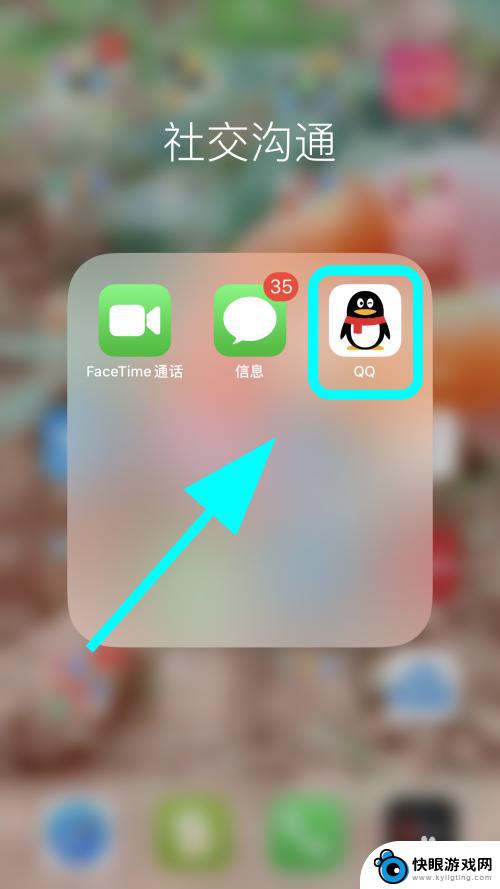
2.进入QQ,点击左上角的【头像】;
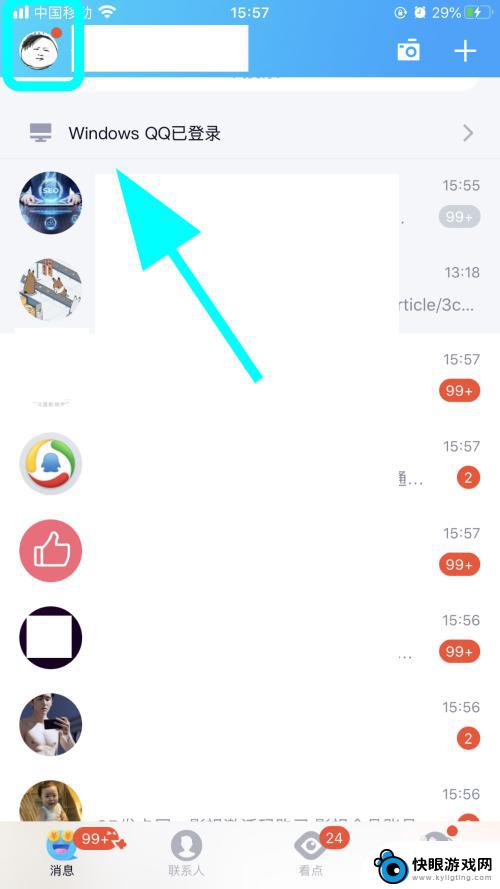
3.弹出菜单,点击【设置】;
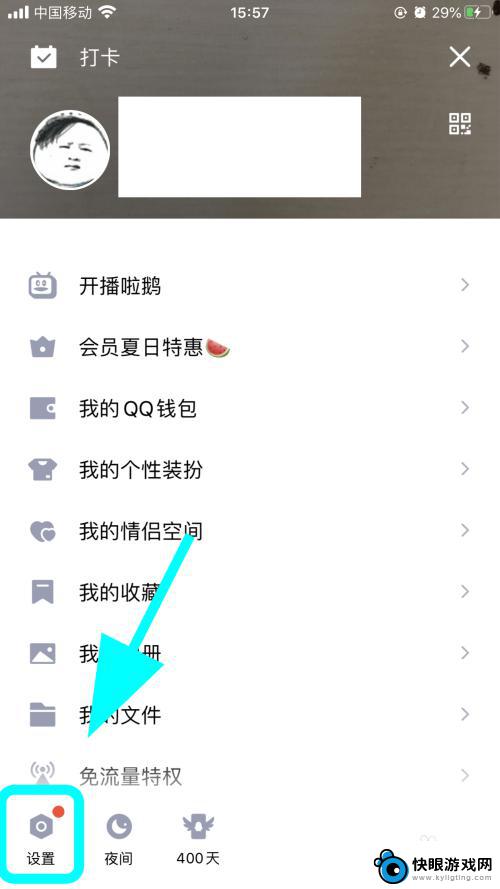
4.进入QQ设置页面,点击【通用设置】;
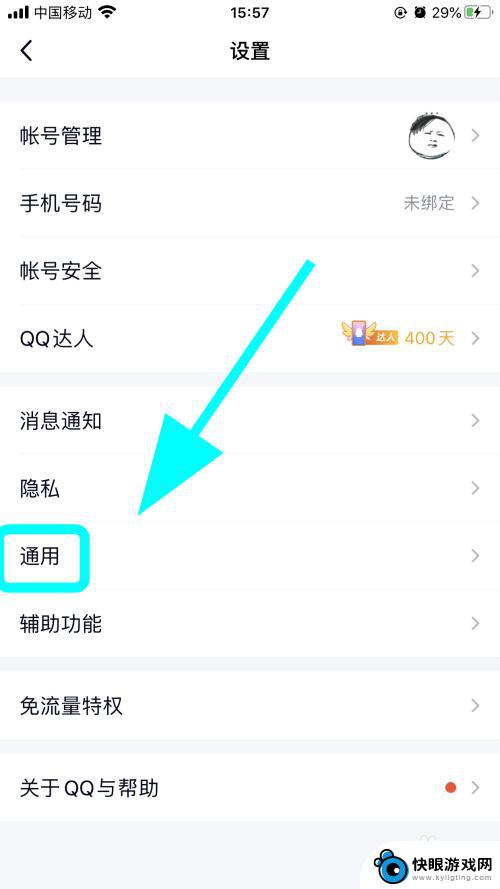
5.进入通用,点击【存储空间】;

6.进入存储空间,点击【清空缓存数据】;
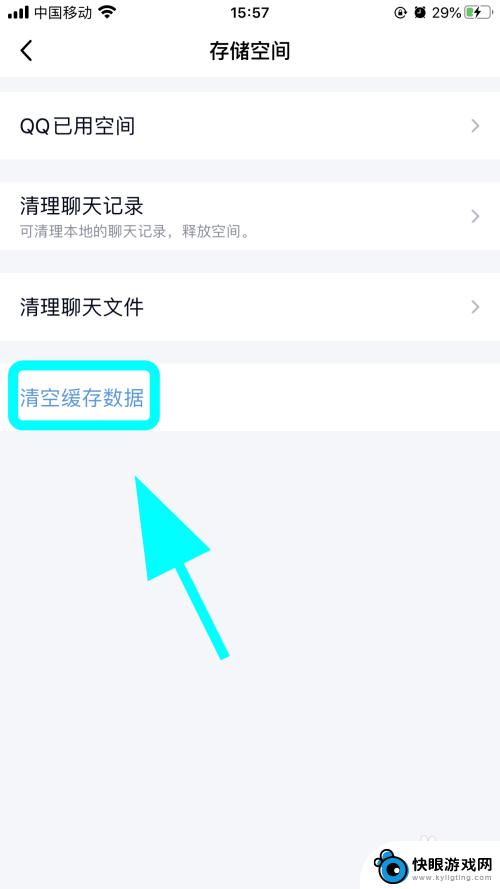
7.弹出清空对话框,点击红色的【清空缓存数据】,完成;
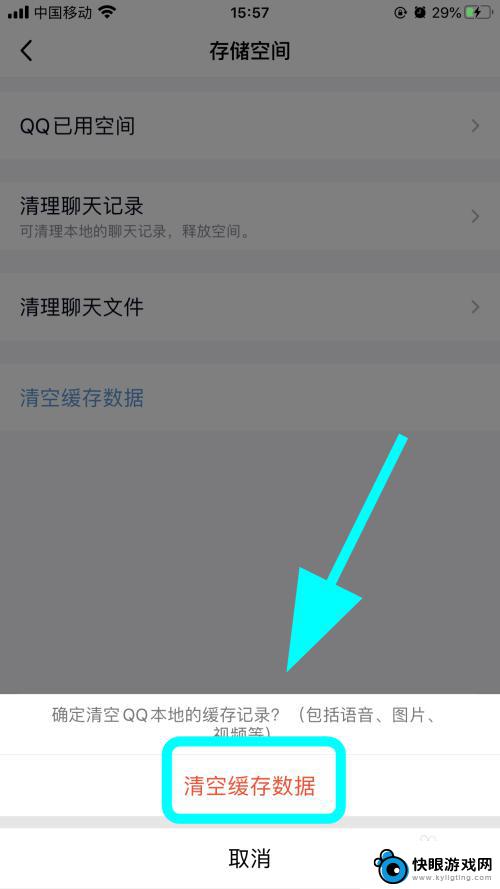
8.以上就是【iphone如何清理qq的缓存】的步骤,感谢阅读。
2QQ如何关闭腾讯网迷你版,QQ不自动弹出腾讯新闻?
4华为手机怎么登录两个QQ, 同时登录两个QQ
4怎么开启网页QQ在线客服,设置网页QQ聊天
以上就是iphone如何清理qq的缓存的全部内容,如果有遇到这种情况,那么你就可以根据小编的操作来进行解决,非常的简单快速,一步到位。
相关教程
-
 苹果X手机扣扣怎么清理 iPhone如何清理QQ缓存文件
苹果X手机扣扣怎么清理 iPhone如何清理QQ缓存文件在日常使用手机的过程中,我们经常会遇到手机存储空间不足的问题,其中QQ缓存文件的堆积是一个主要原因,苹果X手机作为一款高端智能手机,其清理QQ缓存文件的方法也是比较简单的。通过...
2024-03-23 16:25
-
 王者荣耀如何清理内存数据 清理王者荣耀缓存的操作步骤
王者荣耀如何清理内存数据 清理王者荣耀缓存的操作步骤王者荣耀是一款备受玩家喜爱的手机游戏,然而长时间的游戏运行和大量的缓存数据积累可能会导致手机内存不足的问题,为了保证游戏的畅玩体验,及时清理内存数据成为了一项必要的操作。清理王...
2024-01-26 10:37
-
 vivo手机缓存清理方法 vivo手机清理缓存方法
vivo手机缓存清理方法 vivo手机清理缓存方法在日常使用中vivo手机的缓存会逐渐积累,导致手机运行变慢,占用存储空间,为了保持手机的顺畅运行和释放存储空间,我们需要定期清理vivo手机的缓存。清理缓存可以帮助我们加快手机...
2024-06-26 08:20
-
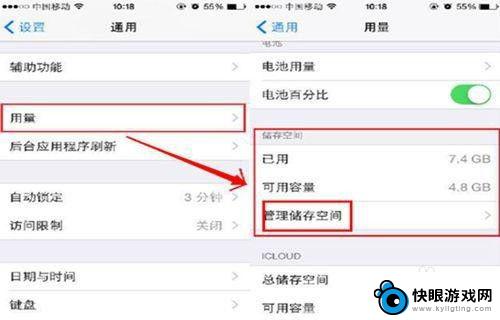 苹果手机ram内存怎么清理 iPhone手机如何清理内存和RAM运存空间的方法
苹果手机ram内存怎么清理 iPhone手机如何清理内存和RAM运存空间的方法在如今智能手机日益普及的时代,iPhone手机作为其中的佼佼者,备受消费者的青睐,随着使用时间的增长,我们经常会遇到手机运行缓慢的问题,这可能是由于内存和RAM运存空间的累积导...
2024-02-27 08:34
-
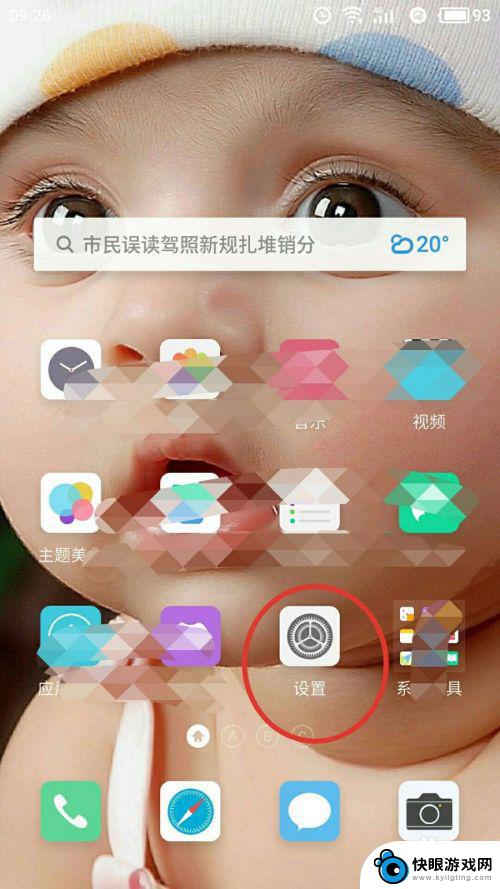 魅族手机缓存怎么清理 魅族手机内存清理方法
魅族手机缓存怎么清理 魅族手机内存清理方法随着魅族手机的日益普及,很多用户都会遇到手机运行缓慢的问题,其中一个可能的原因就是手机内存中的缓存积累过多,导致系统卡顿。清理手机缓存成为了提升手机性能的一项重要任务。如何清理...
2023-12-17 17:27
-
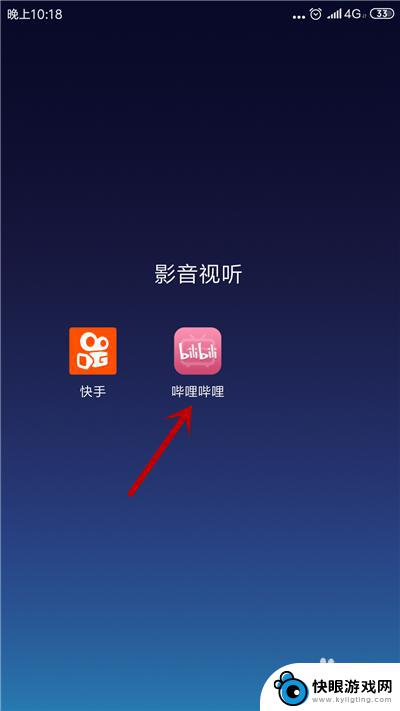 如何清除b站占用内存 怎样清理手机b站缓存
如何清除b站占用内存 怎样清理手机b站缓存B站作为一款热门的视频APP,经常会占用手机的内存空间,导致手机运行速度变慢甚至卡顿,为了解决这个问题,我们需要定期清理手机上的B站缓存。清理B站缓存可以有效释放手机内存空间,...
2024-04-14 08:42
-
 苹果xr怎样清理手机内存空间 iphone xr 清理手机内存步骤
苹果xr怎样清理手机内存空间 iphone xr 清理手机内存步骤苹果XR作为一款性能优秀的智能手机,使用一段时间后可能会出现手机内存空间不足的情况,影响手机的运行速度和使用体验,为了提升手机的性能和减少卡顿现象,我们可以通过清理手机内存空间...
2024-03-12 12:43
-
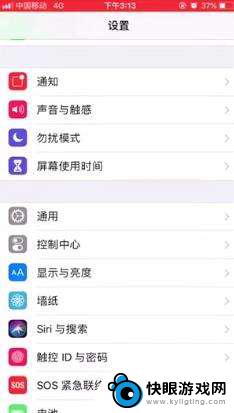 苹果手机如何快递清理内存 如何快速清理iPhone内存
苹果手机如何快递清理内存 如何快速清理iPhone内存苹果手机作为市面上颇受欢迎的智能手机之一,随着使用时间的增长,可能会出现手机运行速度变慢的情况,其中最常见的原因之一就是内存不足导致手机运行缓慢。为了解决这个问题,我们可以通过...
2024-03-25 12:28
-
 如何清理手机里面的垃圾广告 如何手动清理电脑内的垃圾缓存文件
如何清理手机里面的垃圾广告 如何手动清理电脑内的垃圾缓存文件在现代社会,手机和电脑已经成为我们生活中不可或缺的工具,随着时间的推移,这些设备内部往往会积累大量的垃圾广告和缓存文件,导致设备运行变得缓慢,甚至影响使用体验。清理手机和电脑内...
2023-12-04 17:47
-
 苹果手机如何深层清理 苹果iphone手机内存清理方法
苹果手机如何深层清理 苹果iphone手机内存清理方法苹果手机作为智能手机中的佼佼者,拥有强大的性能和稳定的系统,但长时间使用后,手机内存可能会堆积大量无用文件,导致手机运行变慢甚至卡顿,及时对苹果iPhone手机进行深层清理是非...
2024-06-25 15:34
热门教程
MORE+热门软件
MORE+-
 梓慕音乐免费最新版
梓慕音乐免费最新版
77.29MB
-
 金猪优选
金猪优选
30.89MB
-
 漫影漫画安卓手机
漫影漫画安卓手机
49.90M
-
 小峰管家官方新版
小峰管家官方新版
68.60M
-
 抖音来客软件
抖音来客软件
63.07MB
-
 萌动壁纸app手机版
萌动壁纸app手机版
23.60MB
-
 葡萄英语阅读app官网版
葡萄英语阅读app官网版
30.43M
-
 花漾盒子软件手机版
花漾盒子软件手机版
67.28M
-
 闯关有宝app
闯关有宝app
46.71MB
-
 蜂毒免费小说手机版app
蜂毒免费小说手机版app
18.25MB